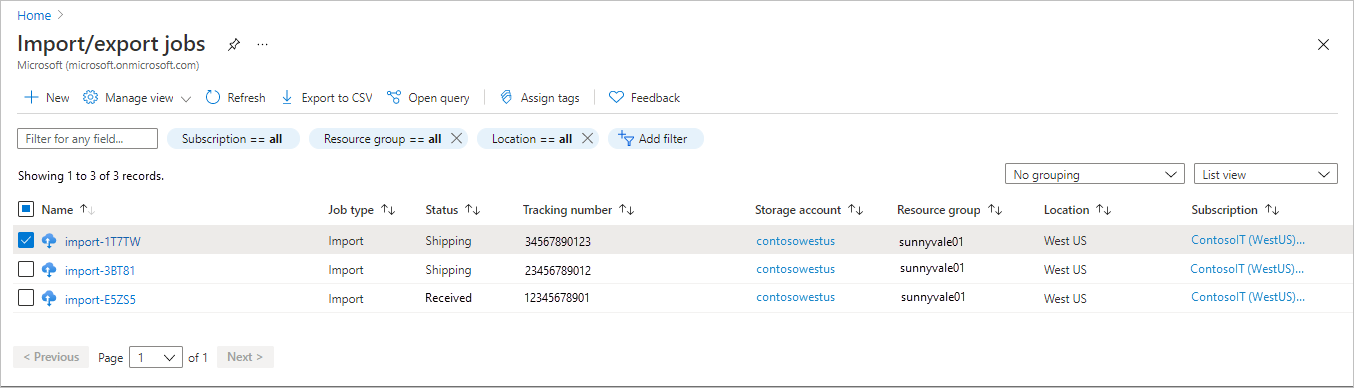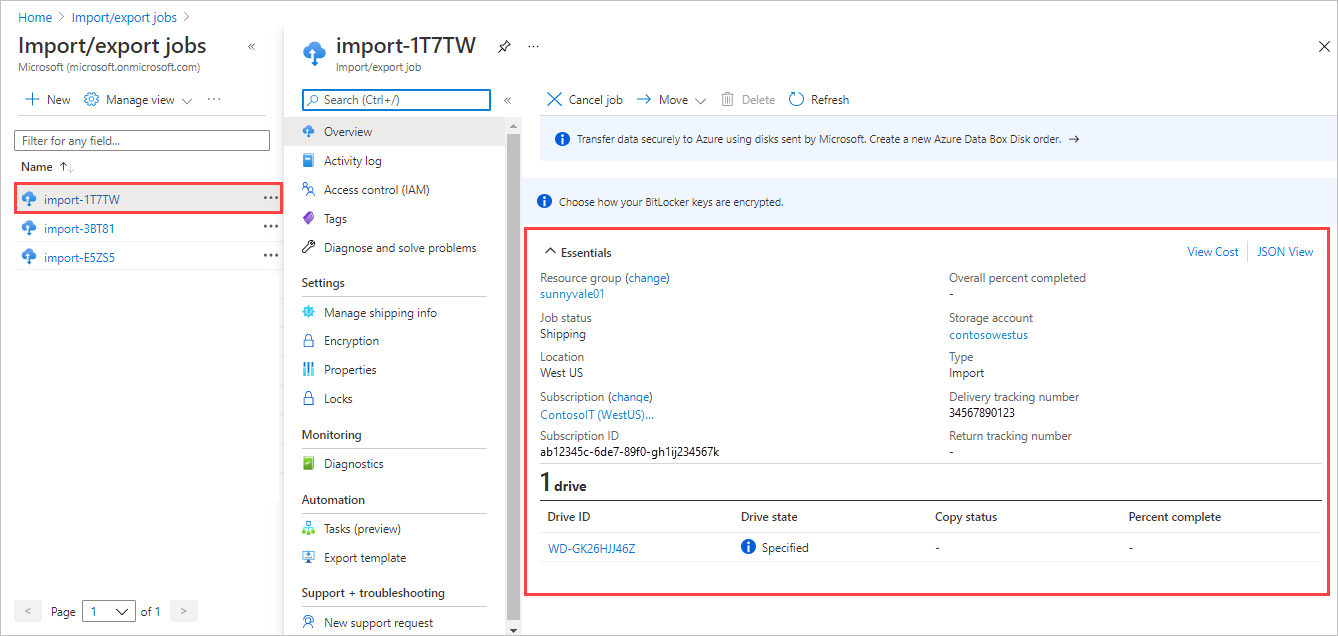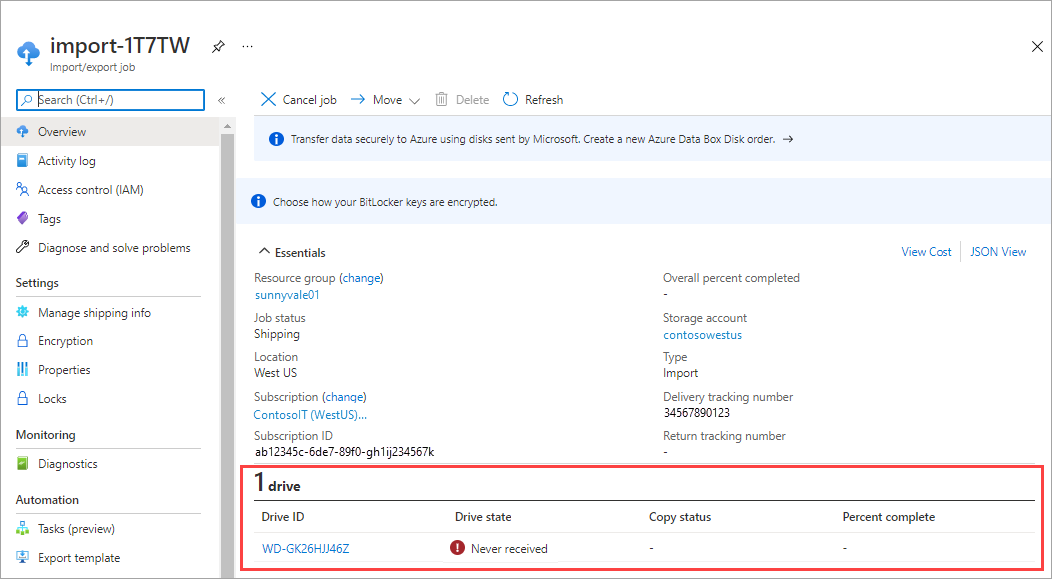Exibir o status de trabalhos de Importação/Exportação do Azure
Este artigo fornece informações sobre como exibir o status da unidade e do trabalho para trabalhos de Importação/Exportação do Azure. O serviço de importação/exportação do Azure é usado para transferir grandes quantidades de dados com segurança para Blobs do Azure e Arquivos do Azure. O serviço também é usado para exportar dados de armazenamento de Blobs do Azure.
Exibir o status do trabalho e da unidade
Você pode exibir o status de seus trabalhos de importação e exportação no portal do Azure. Os procedimentos diferem ligeiramente dependendo se você criou o trabalho no portal de visualização ou usando a experiência Clássica.
Se você criou seu trabalho de importação ou exportação no Azure Data Box (a experiência de visualização), acompanhará o status do trabalho junto com seus outros recursos do Data Box.
Entre no portal do Azure.
Pesquise o Azure Data Box.
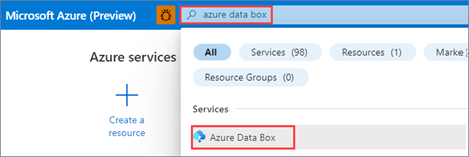
Para filtrar para trabalhos de Importação/Exportação do Azure, insira "Importação/Exportação" na caixa de pesquisa.
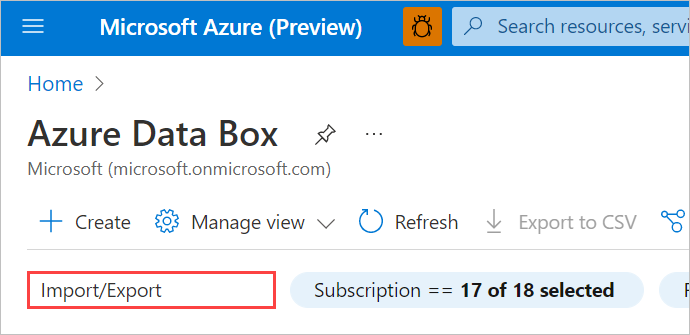
Uma lista dos seus trabalhos de Importação/Exportação será exibida na página.
Visualize detalhes do trabalho selecionando um nome de trabalho.
O Status atual do pedido e os Detalhes da cópia de dados do trabalho selecionado são exibidos para cada unidade.
Se você tiver acesso à conta de armazenamento, poderá selecionar um Copiar caminho de log ou Caminho de log detalhado para ver o log.
Selecione uma ID da Unidade para abrir um painel com informações de cópia completas, incluindo o arquivo de manifesto e o hash.
Descrições de status do trabalho
O portal do Azure mostra o status atual do trabalho e a progressão de um trabalho de importação ou exportação por meio dos status do trabalho.
Os status do trabalho variam dependendo de como você criou o trabalho de Importação/Exportação no Azure Data Box (a experiência de visualização) ou Importação/Exportação do Azure (a experiência Clássica).
Se você criar seu trabalho no portal de Versão prévia, verá um dos seguintes status de trabalho, dependendo de onde a unidade está no processo.
| Status do trabalho | Descrição |
|---|---|
| Aguardando informações de remessa | Depois que um trabalho é criado, seu estado é definido como Aguardando informações de remessa. Enquanto o trabalho estiver nesse estado, o serviço de Importação/Exportação presume que as unidades não foram enviadas para o data center. Para continuar, o cliente precisa fornecer as informações de remessa para o trabalho. Um trabalho pode permanecer nesse estado por até duas semanas, após o qual o serviço automaticamente o exclui. |
| Enviado | Depois que você enviar seu pacote, atualize as informações de rastreamento no Portal do Azure. Isso altera o estado do trabalho para Enviado. O trabalho permanece no estado Enviado por até duas semanas. Quando um trabalho atinge o estado Enviado, ele não pode mais ser cancelado. |
| Recebida | Depois que todas as unidades forem recebidas no data center, o estado do trabalho será definido como Recebido. O status do trabalho pode mudar de 1 a 3 dias úteis após a operadora entregar o dispositivo, quando o processamento do pedido for concluído no datacenter. |
| Cópia de dados em andamento | Depois que o processamento começar para pelo menos uma unidade, o estado do trabalho será definido como Cópia de dados em andamento. Para obter mais informações, veja as Descrições de status da unidade. |
| A cópia de dados foi concluída com erro | O trabalho passa para o estado Cópia de dados concluída com erros quando o serviço tem erros durante a cópia de dados em pelo menos uma das unidades. |
| A cópia de dados foi concluída com avisos | O trabalho passa parra o estado Cópia de dados concluída com avisos quando o serviço conclui a cópia de dados, mas alguns arquivos, pastas ou contêineres foram renomeados. Confira o log de cópia para obter detalhes. |
| Falha ao copiar dados | Falha na cópia de dados devido a problemas encontrados durante a cópia de dados de ou para pelo menos uma das unidades. |
| Preparação para o envio | Depois que todas as unidades tiverem concluído o processamento, o trabalho será colocado no estado Preparando para enviar até que as unidades sejam enviadas de volta para você. |
| Enviado para o cliente | Depois que todas as unidades foram enviadas de volta para você, o status do trabalho muda para Enviado ao cliente. |
| Concluído(a) | Depois que todas as unidades forem enviadas de volta para você, se o trabalho tiver sido concluído sem erros, ele será definido como Concluído. O trabalho será excluído automaticamente após 90 dias no estado Concluído. |
| Canceled | O trabalho foi cancelado. |
Descrições de status da unidade
O portal do Azure mostra o estado atual de cada unidade durante o ciclo de vida de um trabalho de Importação/Exportação do Azure. As tabelas a seguir descrevem esses estados da unidade.
Os estados da unidade são ligeiramente diferentes para trabalhos de Importação/Exportação do Azure criados no Azure Data Box (a experiência de Versão prévia) e trabalhos criados na Importação/Exportação do Azure (a experiência Clássica).
As tabelas a seguir descrevem os estados da unidade para trabalhos de importação e exportação criados no Azure Data Box (a experiência de versão prévia).
A tabela a seguir descreve o ciclo de vida de uma unidade individual quando a cópia de dados é concluída com êxito.
| Status da unidade | Descrição |
|---|---|
| Cópia de dados não iniciada | A cópia de dados ainda não foi iniciada na unidade. |
| % de tempo concluído | A cópia de dados está em andamento para a unidade e esse percentual da cópia de dados foi concluído. |
| Cópia de dados concluída | O serviço transferiu com êxito todos os dados de ou para a unidade sem erros. |
| A cópia de dados foi concluída com erro | O serviço apresentou erros ao copiar dados de ou para a unidade. |
| A cópia de dados foi concluída com avisos | O serviço concluiu a cópia de dados de ou para a unidade, mas alguns avisos foram gerados no processo. |
A tabela a seguir descreve os status da unidade resultante de uma cópia de dados com falha para uma unidade.
| Status da unidade | Descrição |
|---|---|
| Disco não recebido no datacenter | O disco não foi recebido no datacenter. A unidade pode não ter sido incluída no pacote. |
| Com falha | Problemas enfrentados durante o processamento do trabalho. Entre em contato com o Suporte da Microsoft para obter mais informações. |
| Erro de arquivo de manifesto | Problemas no arquivo de manifesto ou em seu formato. |
| Formato da lista de blobs de exportação inválido | Para um trabalho de exportação, a lista de blobs não está de acordo com o formato necessário. É necessário um arquivo XML com caminhos de blob e prefixos válidos. Confira Prefixos de caminho de blob válidos para obter mais informações. |
| Acesso ao blob proibido | Para um trabalho de exportação, o acesso à lista de blobs de exportação na conta de armazenamento foi negado. Isso pode ter sido causado por uma chave da conta de armazenamento inválida ou SAS do contêiner. |
| Disco incompatível | Tipo de disco sem suporte pelo serviço de Importação/Exportação do Azure. Confira osTipos de discos com suporte para obter mais informações. |
| Disco corrompido | Os dados no disco estão corrompidos. |
| Falha no volume de desbloqueio do BitLocker | Falha na tentativa de desbloquear o volume do BitLocker. |
| Volume do BitLocker não encontrado | O disco não contém um volume habilitado para BitLocker. |
| A chave do BitLocker é inválida | A chave do BitLocker fornecida pelo cliente não é válida. |
| Erro de hardware | O disco relatou uma falha de mídia. |
| O volume NTFS não foi encontrado | O primeiro volume de dados no disco não está no formato NTFS. |
| Conta de armazenamento não acessível | A conta de armazenamento do cliente não pode ser acessada e a cópia de dados não pode continuar. |
| Dados sem suporte | Os dados copiados para o disco não estão em conformidade com as Convenções do Azure ou os dados não podem ser exportados porque não estão em conformidade com os requisitos de um volume NTFS. |
Tempo para processar o trabalho
A quantidade de tempo que leva para processar um trabalho de importação/exportação varia de acordo com uma série de fatores, como:
- Tempo de envio
- Carregar no datacenter
- Tipo de trabalho e o tamanho dos dados sendo copiados
- Número de discos em um trabalho.
O serviço de Importação/Exportação não tem um SLA, mas o serviço se esforçará para concluir a cópia no prazo de 7 a 10 dias após o recebimento dos discos. Além do status postado no portal do Azure, você pode usar APIs REST para acompanhar o progresso do trabalho. Use o parâmetro porcentagem concluída na chamada à API da operação Listar Trabalhos para exibir o progresso da cópia percentual.